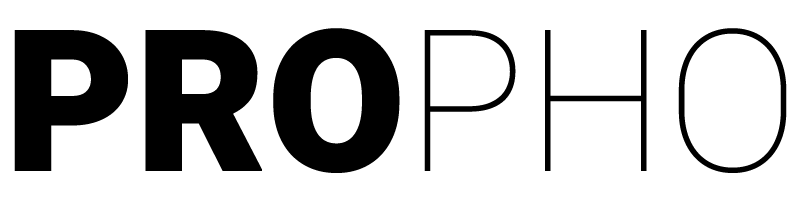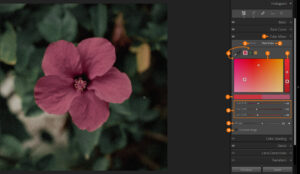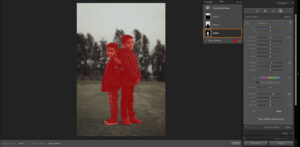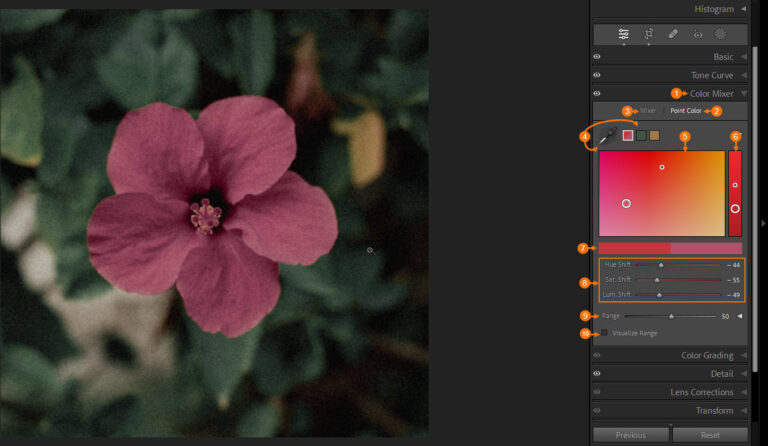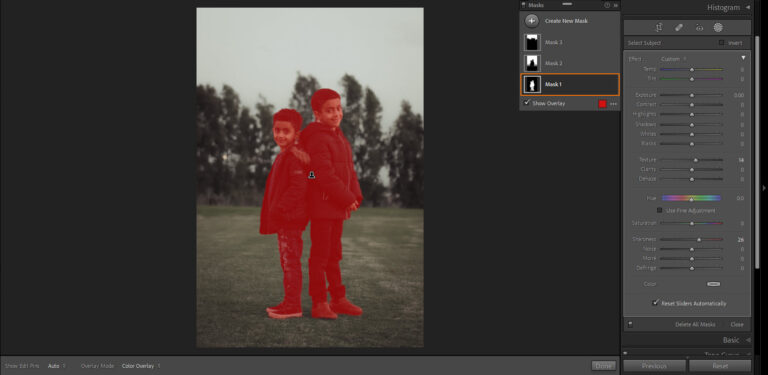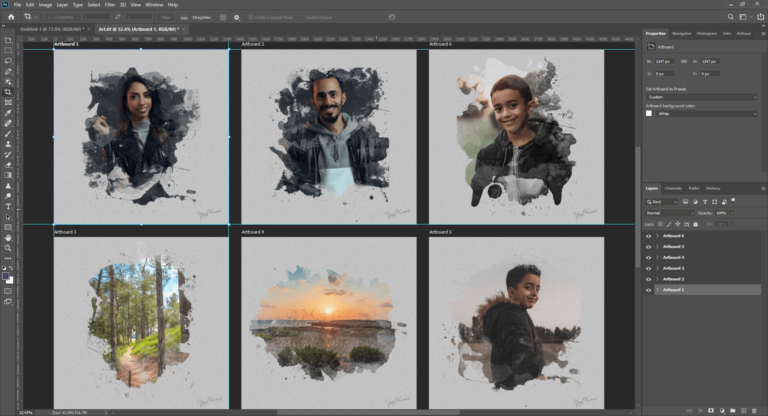הזמנים בהם לייטרום מאפשרת לנו לבצע שינוי לשמות הקבצים הם בתהליך היבוא, לאחר היבוא – במודול Library, ובתהליך היצוא. בכל אחד מהשלבים אפשר להשתמש בתבניות שלייטרום מציעה או לחלופין, ליצור תבנית מותאמת אישית. שינוי שמות הקבצים יכול לסייע לנו במציאה והתאמת קבצים בלייטרום ומחוץ לליטרום.
שינוי שמות הקבצים בתהליך היבוא יכול להתבצע רק אם נבחר באחת מאפשרויות היבוא הבאות: Copy as DNG, Copy, move. בכדי לבחור / ליצור תבנית שיום חדשה נפתח את לשונית ה- File Renaming, נסמן את ה-V בתיבה Rename Files בכדי לאפשר שינויים ולאחר מכן נבחר את התבנית הרצויה מתוך לשונית ה- Template.
אם נרצה לשנות את שמות הקבצים לאחר היבוא, נסמן את הקבצים הרצויים בחלון הספריה (Library) ונבחר באפשרות Rename photo שנמצאת בתפריט Library (קיצור דרך מקש F2) בכדי לשנות את שמות הקבצים בתהליך היצוא, נסמן ב- V את האפשרות Rename To בלשונית File Naming שבחלון הגדרות היצוא ונבחר את אחת מהתבניות הרצויות.
בכל אחד מהשלבים, נוכל ליצור תבנית מותאמת אישית ע"י בחירה ב- Edit מתפריט התבניות (Template) שלייטרום מציעה.
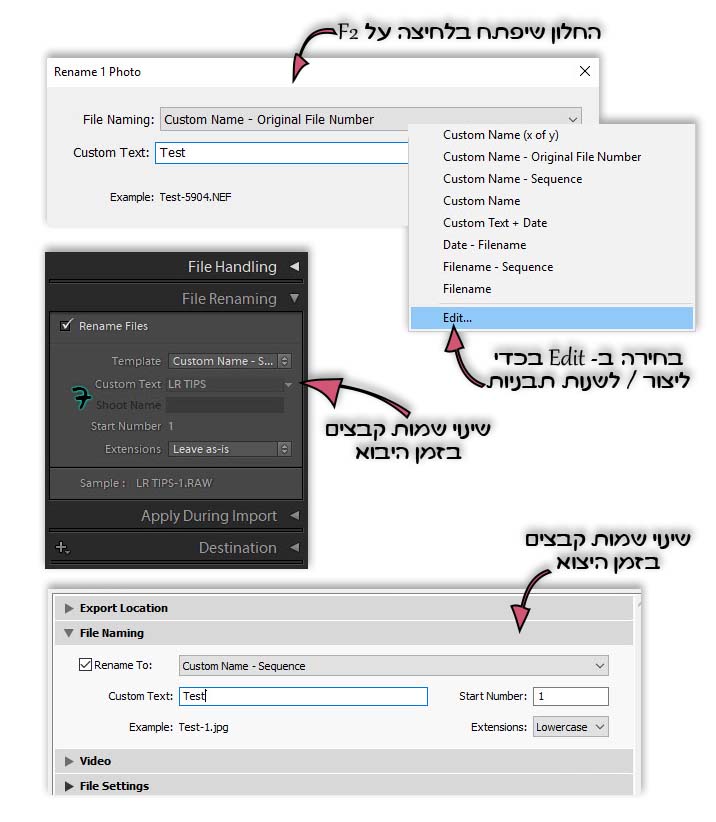
יצירת תבנית שיום חדשה
הערה: אפשר לעשות את הפעולות הבאות גם בזמן היבוא והיצוא.
בחלון הספריה בלייטרום נבחר את כל התמונות שנרצה לשנות להם את השם. אחרי שנבחר את התמונות נקפיץ את חלון שינוי השמות בעזרת המקש F2.
ב(1)- Preset נוכל לבחור תבנית מוכנה, לשמור / למחוק או לעדכן תבנית נבחרת.
ב(2)- Example תוצג ההדגמה לתבנית שנבחרה / שניצור.
בחלונית הטקסט (3) שנמצאת מתחת ל- Example נזין את הטקסט שיגדיר עבורנו את השמות לקבצים.
מתחת לחלונית הטקסט מופיעות 4 קטגוריות שמאפשרות להזין פרמטרים נוספים לפי בחירה מתוך אחת הלשוניות, הקטגוריות הן:
שם הקובץ – Image Name – שילוב שם הקובץ המקורי בשם החדש (4).
מספור – Sequence and Date – אפשרויות שונות למספור והוספת זמנים (תאריך ושעה) לשמות הקבצים (5).
מידע נוסף – Metadata – שילוב מידע כללי לשמות הקבצים מתוך מאפייני הקובץ (6).
מותאם אישית – Custom – שילוב טקסט מותאם אישית (7).
לאחר שנוסיף ונגדיר בחלונית הטקסט את המאפיינים שנרצה שיצרו את שם הקובץ, נשמור את תבנית השיום החדשה בעזרת האפשרות Save Current Settings as New Preset שנמצאת בלשונית Preset.
אפשר גם לעדכן פריסט קיים בעזרת האפשרות (9) Update Preset.
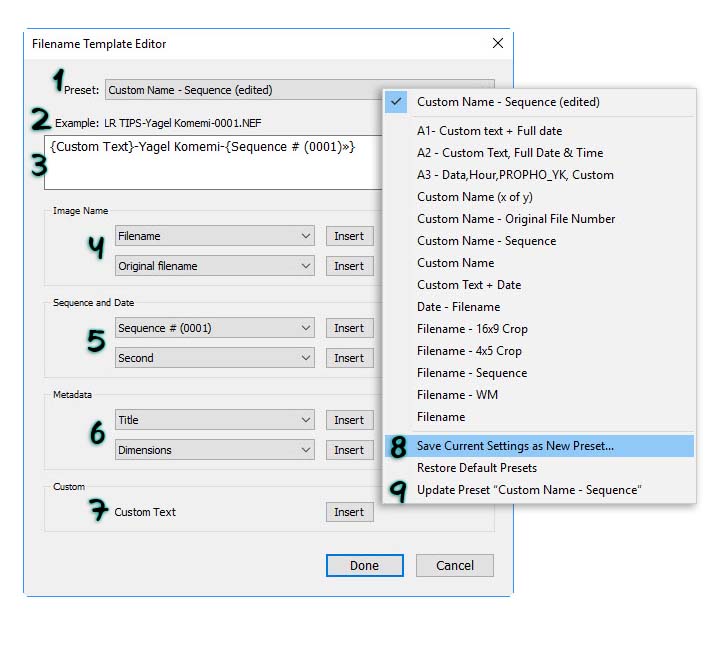
דוגמה ליצירת תבנית שיום:
מתוך לשונית Preset בחרתי את התבנית Custom Text – Sequence ובחלון הטקסט הוספתי את השם שלי באנגלית כך שהתבנית תאפשר לי להזין טקסט מותאם אישית ולאחר מכן השם שלי יופיע ואז הקובץ ימוספר בסדר עולה בתבנית של 4 ספרות.
כך התבנית נראית בחלון הטקסט:
{Custom Text}-Yagel Komemi-{Sequence # (0001)>>}
אחרי שאשמור את התבניתץ אוכל להשתמש בה בזמן היבוא, היצוא או בחלון הספריה.
כשאשנה את שמות הקבצים אכל להזין ב- Custom Text באופן ידני איזה טקסט שנרצה – במקרה שלנו LR TIPS. לאחר מכן יש מינוס (-) ואת השם שלי באנגלית Yagel Komemi שוב מינוס (-) ו- Sequence בעל 4 ספרות.
לכן, השם של הקובץ יהיה: LR TIPS-Yagel Komemi-0001.
מאחר ואנו משתמשים במספור קבצים, שאר הקבצים יקבלו את המספור 0002, 0003, 0004 וכן הלאה.